PS制作立体字教程
设·集合小编 发布时间:2023-04-13 20:22:17 639次最后更新:2024-03-08 12:10:31
PS怎么制作立体字?立体字在很多广告的设计中都会应用到,所以学好立体字的制作是非常有必要的。下面就来教大家。PS制作立体字的教程,希望对大家有所帮助。
想学习更多的“PS”教程吗?点击这里前往观看设·集合免费试听课程>>
工具/软件
硬件型号:神舟(HASEE)战神Z7-DA7NP
系统版本:Windows7
所需软件:PS CS6
方法/步骤
第1步
首先打开Photoshop软件,新建一个画布,这里所取得的大小为800*800,按自己的需要选择大小。

第2步
然后添加需要制作成立体字的文字,字体和颜色按自己的喜好和需要设置。

第3步
接着在图层面板上右击该图层,选“栅格化文字”。

第4步
然后双击图层选择图层样式,这里选的是斜面和浮雕,其它数值可选默认也可根据个人需要设置。
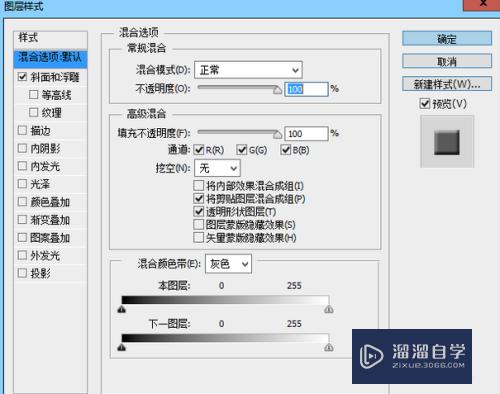
第5步
设置完之后,按住Alt和方向键上键进行不断地复制。

第6步
然后右击图层,选择混合选项进行颜色叠加,然后在复制图层的第一个选择拷贝图层样式。

第7步
接着一次将拷贝的图层向下层粘贴。

第8步
然后就能得到立体字的效果了。

- 上一篇:PS怎么制作特效?
- 下一篇:PS如何制作色调分离文字效果?
相关文章
广告位


评论列表